
Terakhir diperbarui saat

Teks Langsung memungkinkan Anda menyalin teks dan angka dari gambar di iPhone dan digunakan di tempat lain. Inilah semua yang perlu Anda ketahui.
Salah satu fitur terbaru yang hadir di perangkat seluler Apple adalah Teks Langsung. Ini memungkinkan Anda menyalin teks di dalam foto dengan lebih mudah, menerjemahkan bahasa, melakukan panggilan, dan banyak lagi.
Alat ini, tersedia di iOS 15 di iPhone dan iPadOS 15 di iPad, juga menyertakan fitur yang disebut Visual Look Up. Alat ini memudahkan untuk mengidentifikasi objek yang ditemukan di dalam foto. Berikut ini tampilan kedua fitur dan cara kerjanya.
Apa itu Teks Langsung di iPhone?
Teks Langsung adalah alat baru yang luar biasa dengan berbagai fitur baru yang dikemas di dalamnya. Bertindak seperti fitur OCR bawaan untuk iPhone Anda, ini memungkinkan Anda untuk memindai dan menyalin teks di dalam foto Anda. Anda kemudian dapat menggunakan teks atau nomor yang disalin untuk melakukan panggilan, mengirim email, menerjemahkan teks, dan banyak lagi.
Teks Langsung berfungsi dengan gambar yang ada di aplikasi Foto atau Safari dan aplikasi Kamera secara waktu nyata. Untuk memulai, cukup ketuk ikon indikator.
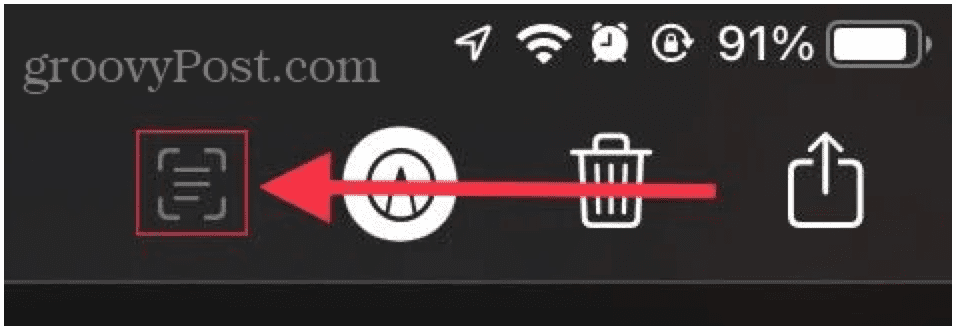
Cara Mengaktifkan Teks Langsung
Anda tidak perlu mengaktifkan atau menonaktifkan Teks Langsung. Namun, Anda harus mengaktifkannya untuk digunakan dengan bahasa yang berbeda.
Untuk mengaktifkan Teks Langsung di iPhone Anda:
- Ketuk Aplikasi pengaturan di iPhone Anda.
- Pilih Umum.
- Pilih Bahasa & Wilayah.
- Alihkan Teks Langsung penggeser untuk mengaktifkannya.
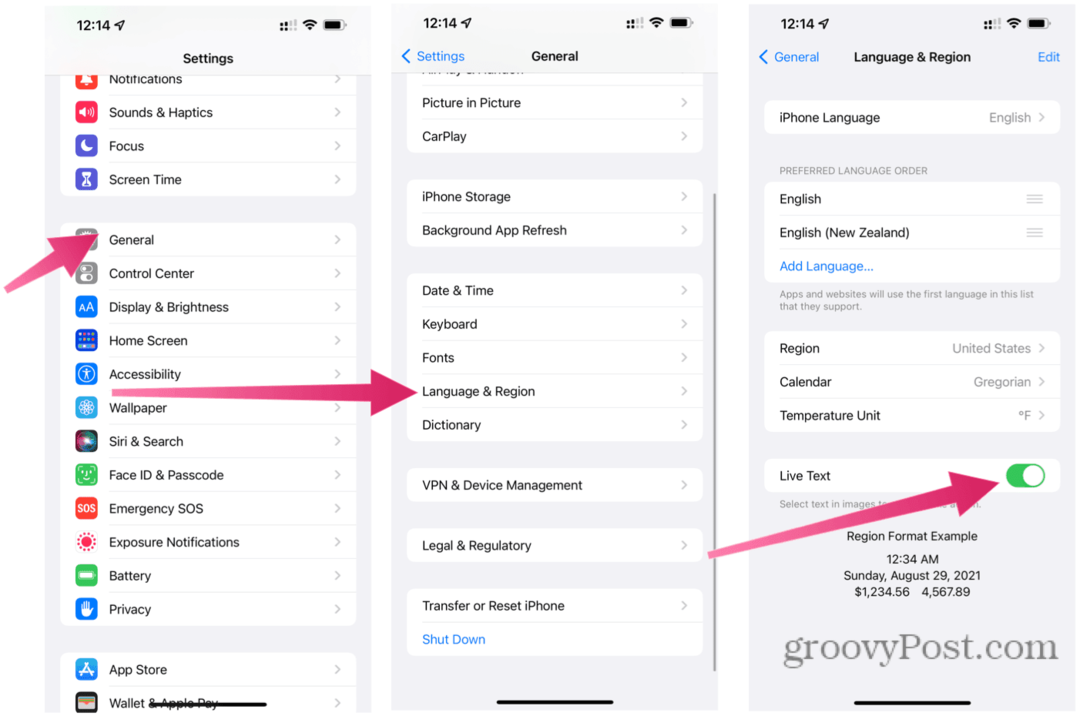
Menggunakan Teks Langsung di iPhone
Ada beberapa fitur berguna dalam alat Teks Langsung untuk Anda gunakan. Ini termasuk kemampuan untuk menyalin teks, melakukan panggilan, mengirim email, mencari online atau dari kamus lokal, dan banyak lagi.
Untuk mulai menggunakan Teks Langsung, ikuti langkah-langkah ini.
Cara Menyalin Teks Dalam Gambar
Anda dapat menggunakan alat Teks Langsung untuk menyalin teks yang Anda temukan dalam gambar di app Safari atau Foto. Anda kemudian dapat menggunakan teks di tempat lain.
Untuk menyalin teks dalam gambar menggunakan Teks Langsung:
- Pilih gambar.
- tekan ikon indikator.
- Menggunakan jari Anda, tekan dan tahan kata atau angka yang terlihat pada gambar.
- Pindahkan pemilih untuk menutupi seluruh kata atau angka. Atau, tekan Pilih Semua.
- tekan Salinan untuk menyalinnya ke clipboard Anda.
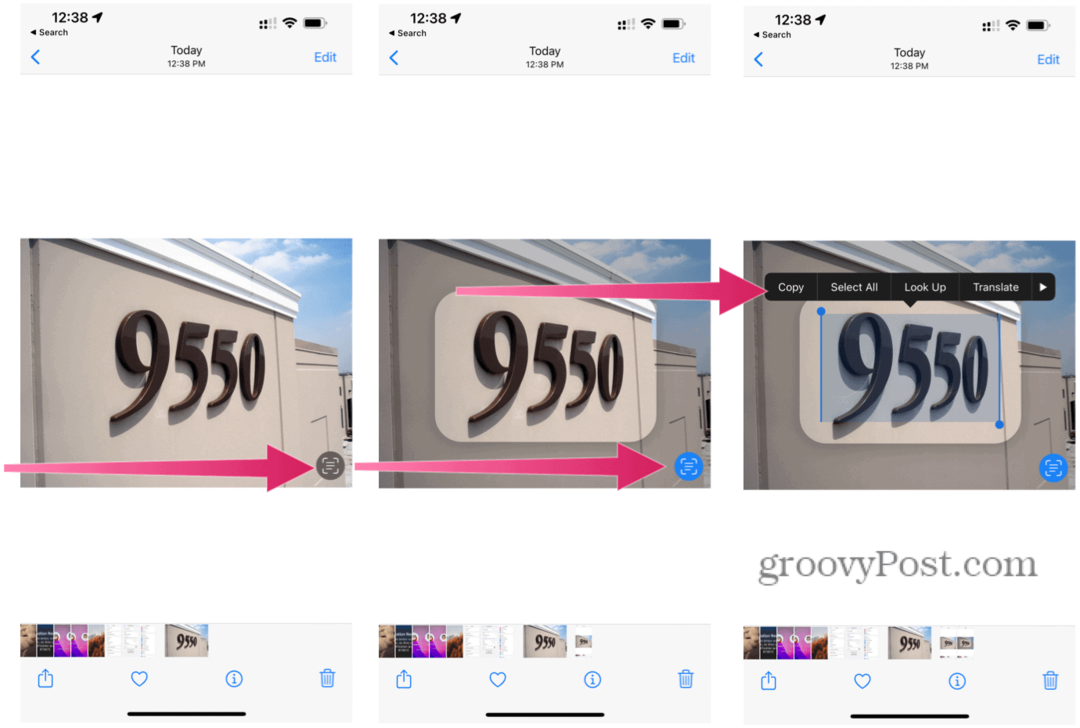
Cara Menelepon atau Mengirim Email
Ketika Anda melihat nomor telepon atau alamat email di foto atau gambar, Anda dapat mengkliknya untuk melakukan panggilan atau mengirim pesan.
Untuk melakukan panggilan atau mengirim email menggunakan Teks Langsung:
- Memilih gambar di aplikasi Foto online yang berisi teks.
- Klik ikon indikator.
- Ketuk nomor telepon atau alamat email.
- Untuk panggilan telepon, ketuk Panggil; untuk email, pilih untuk Mengirim pesan. Bergantung pada tautannya, Anda mungkin juga melihat teks untuk Lakukan panggilan FaceTime atau Tambahkan ke Kontak.
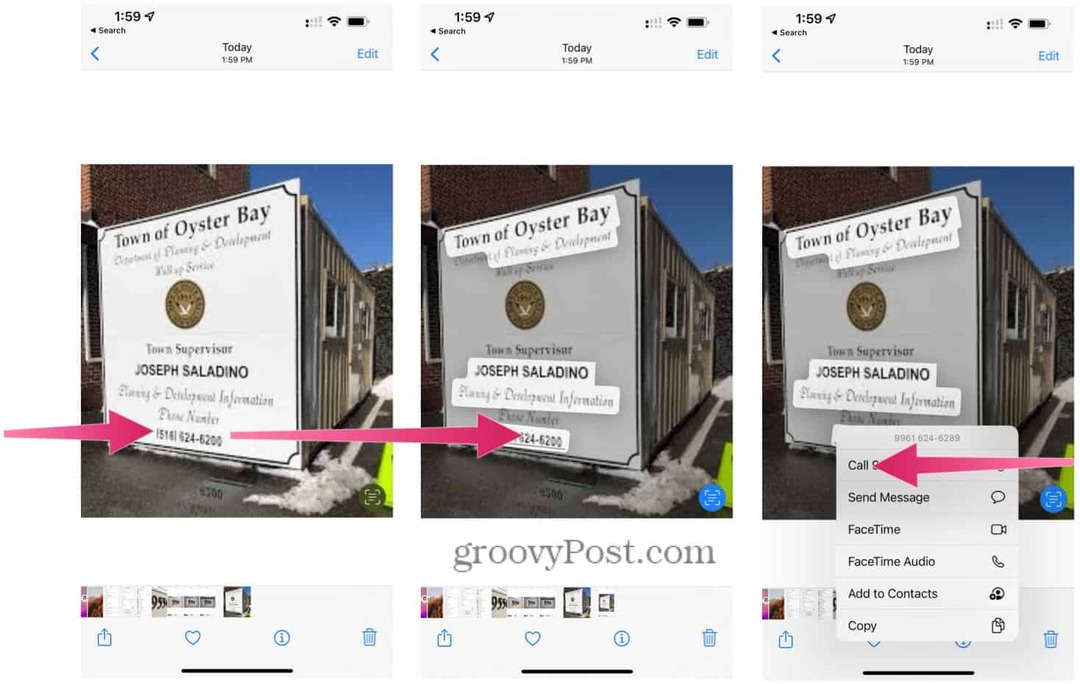
Cara Menerjemahkan Teks Menggunakan Teks Langsung
Dengan alat terjemahan di Teks Langsung, Anda dapat menerjemahkan teks dalam foto dan gambar lain dan menerjemahkannya ke sejumlah bahasa lain. Ini termasuk bahasa Eropa seperti Prancis dan Italia, serta bahasa global lainnya seperti Cina.
Untuk menerjemahkan teks menggunakan Teks Langsung:
- Memilih gambar di aplikasi Foto online yang berisi teks.
- Klik ikon indikator.
- Sentuh dan tahan kata dan pindahkan titik ambil seperlunya untuk menyesuaikan pilihan Anda.
- Memilih Menerjemahkan.
- Mengetuk Melanjutkan, jika perlu, lalu pilih bahasa untuk menerjemahkan teks. Atau pilih Ganti BAHASA.
Catatan: Anda mungkin harus mengunduh bahasa untuk menerjemahkan terlebih dahulu. Ikuti petunjuk tambahan di layar untuk melakukan ini.
Cara Mencari Kamus atau Online
Anda juga dapat menggunakan Teks Langsung untuk mengetahui informasi lebih lanjut tentang suatu topik. Jika gambar Anda berisi teks tentang suatu subjek, Anda dapat menggunakannya untuk melakukan pencarian online. Jika itu satu kata, iPhone Anda akan memeriksa kamus lokal sebagai gantinya.
Untuk mencari secara online menggunakan Teks Langsung:
- Buka aplikasi Foto dan pilih gambar yang berisi teks yang ingin Anda cari secara online.
- Di aplikasi, tekan tombol ikon indikator.
- Pilih kata atau nomor pada gambar Anda, menggunakan titik ambil di kedua ujungnya untuk memilihnya sepenuhnya.
- Ketuk Menengadah pilihan untuk mencarinya secara online.
Jika Anda memilih satu kata dengan Look Up, kamus akan muncul. Jika tidak, Anda akan melihat daftar situs web yang disarankan dan sumber daya lain untuk topik tersebut.

Cara Menggunakan Visual Look Up Dengan Teks Langsung
Terakhir, Anda dapat mempelajari lebih lanjut tentang item dalam foto menggunakan Tampilan Visual alat. Ini mungkin termasuk tengara, tanaman, hewan peliharaan, atau objek lain di foto Anda.
Untuk menggunakan fitur Visual Look Up di Live Text:
- Bukalah foto di aplikasi Foto.
- Ketuk Tombol Visual Naik.
- Pilih ikon yang muncul di atau di bawah foto. Contoh ikon adalah cakar untuk hewan peliharaan dan hewan dan ikon daun untuk tanaman dan bunga.
Jika tidak ada tombol Visual Look Up, tidak ada objek yang dapat diidentifikasi dalam foto atau gambar.
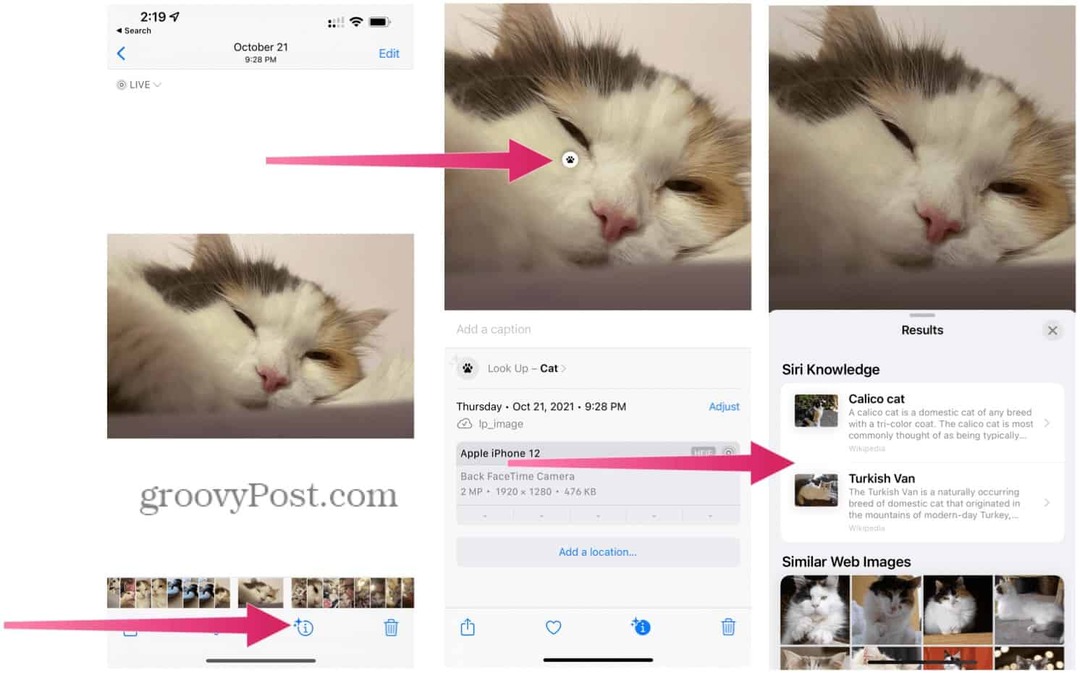
Menggunakan Teks Langsung di Platform Lain
Anda dapat menggunakan Teks Langsung di perangkat iPhone dan iPad, tetapi fitur ini juga tersedia di Mac yang menjalankan Monterey dan yang lebih baru.
Dengan Teks Langsung, Anda dapat memotong dan menempelkan karakter dalam foto atau gambar atau membuat panggilan telepon. Anda juga dapat menggunakan alat terjemahan bawaan dan mempelajari lebih lanjut tentang suatu tempat, bangunan, atau objek lain. Dengan Visual Look Up, Anda dapat mempelajari lebih lanjut tentang hewan, tempat, dan banyak lagi. Kedua alat tersebut membuat tambahan yang berharga untuk iPhone, iPad, dan Mac.
Apple telah membawa banyak hal pada tahun 2021 dengan iOS 15, dan ada banyak hal baru, fitur iOS 15 tersembunyi Anda dapat mencoba. Jika Anda khawatir dilacak secara online, Anda mungkin ingin belajar cara menghentikan pelacakan iklan di iPhone.
Cara Menemukan Kunci Produk Windows 11 Anda
Jika Anda perlu mentransfer kunci produk Windows 11 atau hanya membutuhkannya untuk melakukan instalasi OS yang bersih,...
Cara Menghapus Cache, Cookie, dan Riwayat Penjelajahan Google Chrome
Chrome melakukan pekerjaan yang sangat baik dalam menyimpan riwayat penjelajahan, cache, dan cookie untuk mengoptimalkan kinerja browser Anda secara online. Cara dia...
Pencocokan Harga Di Toko: Cara Mendapatkan Harga Online Saat Berbelanja di Toko
Membeli di toko tidak berarti Anda harus membayar harga yang lebih tinggi. Berkat jaminan pencocokan harga, Anda bisa mendapatkan diskon online saat berbelanja di...
Cara Memberi Hadiah Langganan Disney Plus dengan Kartu Hadiah Digital
Jika Anda telah menikmati Disney Plus dan ingin membagikannya kepada orang lain, berikut cara membeli langganan Hadiah Disney+ untuk...


